A menudo creamos aplicaciones web con un backend de gestión que, por ser también web, exponemos públicamente a cualquiera que consiga averiguar la URL. Habitualmente estos sistemas son de acceso restringido, sólo un pequeño grupo de usuarios lo utiliza.
En escenarios donde tenemos un número de usuarios acotado y se necesita autentificación, se puede utilizar un mecanismo de certificados que aporten mayor seguridad al sistema, de esta manera solo aquellos usuarios que tengan el certificado en cuestión tendrán acceso a la máquina.
Hoy veremos como permitir el acceso a nuestra aplicación a aquellos usuarios que dispongan de un certificado que previamente les habremos enviado mientras que si no lo tienen no podrán acceder de ningún modo. Este método se puede combinar, además, con el tradicional usuario/clave para dar mayor seguridad. Podremos incluso verificar que el nombre de usuario que se intenta utilizar se corresponde con el certificado de usuario que le hemos enviado y no intenta autentificarse con otro.
Conceptos básicos sobre certificados SSL
El método que vamos a ver se basa en certificados SSL. Se utilizan para asegurar la información entre un cliente y el servidor y prevenir escuchas ya que la información viaja encriptada. Ésta es su función y la hace aunque no esté firmado por una autoridad certificadora (CA) oficial o, incluso, aunque esté caducado. Sigue asegurando las comunicaciones.
Los navegadores web reconocen, por defecto, una serie de autoridades certificadoras como Verisign o Thawte, aunque hay muchas más. Puedes verlas todas en las opciones de tu navegador. Pero, ¿qué es realmente lo que hace una Autoridad Certificadora? Firmar. Firma tu certificado SSL asegurando que os pertenece a ti y a tu dominio. Cuando un cliente accede a tu dominio y descarga el certificado SSL, busca dentro de sus certificados de CA‘s si hay alguno que lo haya firmado. Si lo encuentra, acepta tu certificado y no ocurre nada especial, pero si no encuentra la CA lanza un aviso indicando que no se reconoce la autoridad que lo firma. Esto no quiere decir que el certificado no sea válido, lo único que ocurre es que no sabe quien lo firma. Esto significa, por tanto, que tú mismo puedes ser tu propia autoridad certificadora y firmar tus certificados, funcionarán perfectamente y cumplirán su cometido de asegurar las comunicaciones cliente/servidor.
Comercialmente o en sistemas de acceso público en general, no se recomiendan certificados autofirmados ya que el aviso de autoridad de certificación no reconocida generará desconfianza entre tus usuarios, pero en entorno intranet o de paneles de adminsitración es un método ideal.
El servidor puede requerir, además, otro certificado al cliente, de manera que ámbos extremos autentifiquen la comunicación. Esto es precisamente lo que vamos a hacer hoy en este artículo.
Según lo que hemos explicado, los certificados autofirmados son igual de seguros que los firmados por una autoridad certificadora. Como en el ejemplo que estamos viendo estamos asegurando el acceso a nuestra aplicación para un grupo reducido de usuarios, no hay ningún problema en utilizar un certificado firmado por nosotros mismos ya que nuestros usuarios sabrán que no hay ningún problema. Pero esto no es todo, por esta misma razón podemos decir a los usuarios que se instalen el certificado público de nuestra CA, tal y como hacen las CA oficiales, y automáticamente el navegador comenzará a confiar en nuestros certificados ya que, ahora sí, tiene un certificado de una CA que firma los certificados SSL.
Como resumen, nuestro trabjo consistirá en:
- Crear nuestra autoridad certificadora y su certificado.
- Crear el certificado SSL para nuestro servidor web firmado por nuestra CA.
- Crear los certificados de cliente para nuestros usuarios.
- Habilitar la lectura de los datos SSL desde PHP.
Servidor web SSL
Utilizaremos el paquete Openssl para generar los certificados. Si aún no lo tienes instalado en tu servidor, es el momento. Explicaré de manera rápida como crear crear certificados SSL para asegurar las comunicaciones ya que es el primer paso necesario para añadir certificados de cliente, sin embargo no es el objeto principal de este artículo y hay mucha documentación, googlea un poco 😉 .
Primero creamos el certificado y la clave privada de nuestra autoridad de certificación:
openssl req -x509 -newkey rsa:2048 -days 3650 -keyout CAXplotaKey.pem -out CAXplotacert.pem
Lo más importante de este comando es el parámetro days, ya que no queremos que dentro de un año nos caduque el certificado de nuestra propia entidad. Yo le pongo 10 años. Este comando genera dos archivos, la clave privada con la que firmaremos nuestros futuros certificados y el certificado con la clave pública que instalaremos, si queremos no recibir avisos, en el navegador. Este comando te pedirá algunos datos (nombre de empresa, país…) y, sobre todo, una contraseña. Deberás recordarla cada vez que vayas a firmar un certificado SSL, así que no la olvides. Ya tenemos nuestra CA creada.
Creamos ahora el certificado SSL para nuestro dominio:
openssl genrsa -des3 -out claveprivada.pem 2048 openssl req -new -key claveprivada.pem -out certificado.pem
El primer comando crea la clave privada de nuestro certificado. Te pedirá otra contraseña, esta vez para la clave privada. Recuérdala también.
El segundo comando genera la petición de certificado sobre la clave privada anterior. Te pedirá la contraseña de la clave privada anterior.
En este punto tenemos cuatro archivos, la clave y el certificado de tu CA y la clave y la solicitud de tu certificado SSL. Sólo queda firmar el certificado con nuestra CA y ya podremos utilizarlo.
Para poder firmarlo debemos generar primero un fichero de texto con algunos parámetros de configuración:
cat configservidor.cnf
basicConstraints = critical,CA:FALSE extendedKeyUsage = serverAuth
Y firmamos el certificado.
openssl x509 -CA CAXplotacert.pem -CAkey CAXplotaKey.pem -req -extfile configservidor.cnf -in certificado.pem -days 3650 -CAcreateserial -sha1 -out certificado-servidor.pem
Ya tenemos un certificado SSL preparado para utilizar en nuestro servidor web. En nuestro caso es certificado-servidor.pem. Vamos a configurar Apache para que lo utilice.
Habrá que editar httpd.conf y añadir
LoadModule ssl_module modules/mod_ssl.so Listen 443
Es probable que, si no has compilado tu propio Apache y has instalado un paquete precompilado, tengas ya algún ssl.conf. Activándolo tendrás este paso preparado. En mi caso, un CentOS5, sólo hay que incluir /etc/httpd/conf.d/ssl.conf.
Finalmente hay que indicar en el virtual host que quieres asegurar que use nuestro nuevo certificado. Para hacerlo añadimos un nuevo virtual que escuche en el puerto 443 y añadimos las siguientes líneas:
SSLEngine on SSLCertificateFile /ruta/a/certificado-servidor.pem SSLCertificateKeyFile /ruta/a/claveprivada.pem
Si ahora reinicias Apache y accedes a tu dominio con https verás que en tu navegador aparece el candado indicando que la información es segura. Verás también que te aparece un aviso de que no se confía en la autoridad certificadora. Veremos más adelante como solucionarlo.
Añadiendo certificados de cliente
Ahora que ya tenemos nuestro servidor web seguro con nuestros certificado autofirmado llega el momento de crear certificados para nuestros clientes de manera que si alguien intenta acceder a nuestra aplicación sin uno de ellos se le prohíba el paso.
Crearemos primero un archivo de configuración con los parámetros que necesitaremos.
cat configcliente.cnf
basicConstraints = critical,CA:FALSE extendedKeyUsage = clientAuth
Con esto daremos instrucciones de que es un certificado cliente a la hora de firmar el certificado.
Creamos ahora, igual que hacíamos antes, la clave privada y la solicitud de certificado.
openssl genrsa -des3 -out clave-cliente.pem 2048 openssl req -new -key clave-cliente.pem -out certificado-cliente-req.pem
Como antes, al generar la clave te pedirá una contraseña que deberás introducir después, al hacer la solicitud de certificado. Los datos que te pide esta solicitud, como ocurría antes, los podrás leer posteriormente para comprobar datos o lo que estimes oportuno, así que es importante que prestes atención.
Firmamos ahora el certificado con nuestra CA:
openssl x509 -CA CAXplotacert.pem -CAkey CAXplotaKey.pem -req -in certificado-cliente-req.pem -days 3650 -extfile configcliente.cnf -CAcreateserial -sha1 -out certificado-cliente.pem
Como véis, el proceso es el mismo para generar el certificado de servidor, pero cambiamos el contenido del archivo de configuración que le indica que es un certificado cliente, no servidor.
Vale, bien, pero ¿no quedamos que es el cliente el que debe instalar el certificado? Sí, ahí vamos ahora. El certificado que acabamos de generar lo debes instalar en tu navegador web, no en el servidor, así que habrá que convertirlo a algún formato que puedan entender. Para esto hacemos lo siguiente:
openssl pkcs12 -export -in certificado-cliente.pem -inkey clave-cliente.pem -certfile CAXplotacert.pem -out cliente.p12
Nos pedirá la contraseña de la clave privada del certificado y nos solicitará otra para el que va a generar. Es importante poner contraseña al certificado final ya que es el que vas a enviar a tus usuarios y pretendes que sólo estos puedan utilizarlo, así que poner una contraseña nunca está demás.
Ya tienes tu certificado cliente.p12. Puedes probarlo tu mismo. Ah no, espera, que no hemos configurado el servidor web para que solicite sí o sí un certificado al cliente. Añade a la configuración SSL de tu virtual host de Apache:
SSLCACertificateFile /path/a/CAXplotacert.pem SSLVerifyClient require
Y reinicia tu servidor web. Si ahora intentas acceder a tu dominio verás como salta una ventana solicitando un certificado que no tienes. Desde las opciones de tu navegador, busca la sección de certificados SSL y añade un nuevo certificado. Selecciona tu cliente.p12. Te pedirá la contraseña que pusiste al convertirlo a pk12. Ya está. Accede ahora y verás como te aparece el certificado en la ventana de certificiados disponibles y, si lo seleccionas, te deja acceder a tu aplicación.
Revocar certificados
A veces puede ser necesario prohibir el paso con determinados certificados, bien porque el usuario ya no colabora o trabaja contigo, bien porque hay posibilidades de que el certificado haya sido robado, etc. Una opción es, a la hora de crear el certificado, y si sabes de antemano que el usuario lo necesitará pocos días (cuenta de prueba, usuario esporádico o cualquier razón similar), generarlo con una validez limitada (10 días, un mes, etc.), de modo que pasado este tiempo el certificado caduca y el usuario no puede entrar. El problema más importante lo tendrás cuando necesites prohibir el acceso a usuarios con certificados a largo plazo. Para hacerlo debemos crear una lista de revocación de certificados.
En mi caso (CentOS5 y RHEL5) tuve algunos problemas de configuración. Openssl debería de mantener una lista de los certificados que emite y sus números de serie sin embargo tal como hemos generado nuestros certificados no lo hace. Para solucionarlo, creamos a mano la lista.
touch /etc/pki/CA/index.txt
Ahora debemos editar el archivo de configuración de Openssl para reflejar algunos parámetros. Por defecto indica una ruta relativa hacia los directorios donde dejará los certificados, pero no me funcionó bien hasta que no le puse rutas absolutas. Modificamos pues la ruta al directorio y le indicamos donde están la clave privada y el certificado de nuestra CA.
Editar /etc/pki/tls/openssl.cnf
dir = /etc/pki/CA # Where everything is kept certificate = /path/a/CAXplotacert.pem # The CA certificate private_key = /path/a/CAXplotaKey.pem # The private key
Ahora sí, podemos revocar un certificado de manera tan sencilla como:
openssl ca -revoke certificado-cliente.pem
A partir de la lista con el estado de los certificados debemos crear una lista de revocación que usaremos para indicar al servidor web los certificados que no debe permitir.
openssl ca -gencrl -out recovados.crl
Es posible que al lanzar este comando te apareza otro error relacionado con crlnumber. Esto viene relacionado con lo que os indicaba antes y es simplemente que no existe el archivo de números de serie. Para solucionarlo, simplemente lo creamos:
echo "01" > /etc/pki/CA/crlnumber
Y volvemos a generar la lista de revocación. Cada vez que revoques un certificado deberás repetir esta operación para tener la nueva lista.
Ya sólo falta indicarle a Apache qué certificados no debe permitir. Añadimos a la configuración de nuestro virtual host, en el mismo sitio donde configuramos anteriormente el certificado SSL, la siguiente línea:
SSLCARevocationFile path/a/revocados.crl
Eso es todo, ya tenemos nuestro servido SSL funcionando, nuestra aplicación protegida con certificados de cliente y la opción para revocar certificados.
Comprobando los certificados con PHP
Queremos ir un poco más allá. Queremos que, desde nuestra aplicación, podamos leer el certificado SSL del cliente y comprobar quién es. Seguro que a ti se te ocurren mejores cosas que hacer con estos datos 😉 . Lo primero que tendremos que hacer será configurar Apache para que pase los datos del certificado. En la configuración de tu virtual host añades:
<Files ~ ".(cgi|shtml|phtml|php?)$"> SSLOptions +StdEnvVars +ExportCertData </Files>
Ya está. Si ahora haces un print_r($_SERVER) en la aplicación donde tienes instalado tu certificado SSL de cliente verás entre todos los datos algo como:
[SSL_CLIENT_S_DN] => /C=ES/ST=Valencia/L=Valencia/O=Osusnet/CN=blog.osusnet.com/emailAddress=osusENosusnet.com [SSL_CLIENT_S_DN_C] => ES [SSL_CLIENT_S_DN_ST] => Valencia [SSL_CLIENT_S_DN_L] => Valencia [SSL_CLIENT_S_DN_O] => Osusnet [SSL_CLIENT_S_DN_CN] => blog.osusnet.com [SSL_CLIENT_S_DN_Email] => osusENosusnet.com
Tienes toda la información que necesitas, son los datos que se solicitaban al crear la solicitud de certificado. Generando estos parámetros de manera adecuada podrás saber quién entra a tu aplicación a partir del certificado cliente que usa.
Eso es todo por hoy. De una manera muy sencilla hemos añadido un poco más de seguridad a una aplicación web de acceso privado y con un número de usuarios acotado. También hemos aprendido y poco más sobre certificados SSL y hemos visto cómo firmar nuestros propios certificados, igual de fiables que los comerciales. Espero que os sirva de algo 😛 .




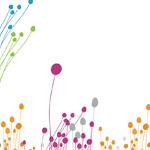
amigo me puedes ayudar mmostrandome las webs donde sacastes eso, de antemanos mucha gracias y esta muy bien explicado
MI PREGUNTA ES SI TENGO DOS SERVIDORES UNO VA A SER CLIENTE DEL OTRO COMO ALMACENO EL CERTIFICADO EN EL CLIENTE
Hola Javier,
Sobre las webs donde lo saqué, ni idea, lo hice por primera vez hará 4 años, no sabría decirte, eso si, leí muchísima documentación.
En la segunda pregunta, no entiendo lo que quieres hacer. Cliente servidor pero ¿en qué protocolo?
tengo dos servidores web, cada uno me realiza un servicio web el servidor 1 interactua con un programa y llama al web service del servidor 1, en el web service del servidor 1 hay un llamado de un web service del servidor 2, tengo que autentificar que el servidor 1 sea el que esta enviado esos datos, eso es por medio de ssl
Hola Javier,
¿Quieres usar ssl normal o quiere utilizar certificados SSL de cliente?
Si es SSL normal no deberías tener ningún problema, la mayoría de librerías SOAP deberían tener soporte SSL.
Si quieres usar certificados cliente tendrás que ver si tu librería SOAP lo soporta ya que se manejan a nivel de aplicación.
He aparecido de Nuevo, Osus a ver si me ayudas, tengo que instalar en el servidor y , el certificado del servidor x como lo hago teniendo en cuenta q mi unica herramienta para hacerlo es php o configurar el php.ini
de antemano gracias te as portado panaderia conmigo
Javier,
¿No tienes acceso al servidor?
Para instalar el certificado SSL debes modificar la configuración de Apache. Si no puedes hacerlo tendrás que buscar otra alternativa. Podrías, por ejemplo, utilizar un par de claves publica/privada realizando la autenticación en tu propia aplicación.
http://es2.php.net/manual/en/ref.openssl.php
Osus
ya solucione el problema, solo habia que activar el curl de php, ademas de que habia generado mal las llaves muchas gracias osus estare indagando tu web a vert q colocas de interesante 😉
Me ha parecido maravilloso. Ha funcionado a la perfección, salvo algunos arreglos que le tuve que hacer para que funcione en apache2.
Ahora mi duda es la siguiente: existe alguna posibilidad de que la generación de certificados no sea tan interactiva, sino más bien parametrizada?. Porque mi idea es ir generando certificados a través de scripts y con parámetros como el nombre de usuario, email, etc, etc y por supuesto la clave del CA, luego para firmarlos.
Se entiende?
Buenas Lucho,
Claro que puedes. No me se la sintaxis correcta, pero todos los parámetros que te pide openssl puedes cargarlos desde un archivo de texto, la contraseña también. Puedes automatizarlo todo. Busca un poco por la ayuda de openssl porque sí que puedes hacerlo, aunque yo no me acuerdo de como 😛 .
Tengo un programa llamado Rapget y en las instrucciones donde lo consequi me dise q tengo q tener el complemento q es OPEN SSL pero no se como aplicarlo o instalarlo o lo q sea. Me pueden desir q ago
Excelente artículo….muy buen aporte!
Bueno el artículo. Una pregunta, sabes como leer un certificado del cliente en flex, para usarlo como método de autenticación?
Saludos
hola, mi pregunta es sencilla necesito colocar un certificado en el Iexplorer u otro navegador el cual es proporcionado por el servidor (windows server) para autentificar que el cliente es el que tiene el Certificado y es darle acceso al sitio Web. saludos y gracias…
Saludos.Tengo un problema, quisiera accedera a una aplicacion web que necesita de un certificado digital, solo usable por ie, y quisiera acceder con la libreria curl de php. El acceso a distintos sitios con el uso de curl ya lo he manejado varias veces, pero se me atraganta el hecho de accedera a esta aplicación que necesita del certificado digital, no consigo utilizar el fichero del certificado en las ddtas opciones de curl, a ver si tu sabes por donde dbiera de mirar. gracias de todas formas por tu interes. gracias.
Buenas tardes.
He realizado todos los pasos del tutorial y las pruebas en safari, iphone, ipad, chrome para mac, son perfectas. Funciona muy bien pero, cuando intento acceder a mi sitio HTTPS con certificado de cliente desde un equipo Windows (no importa el navegador), no lo permite… No se carga la página web.
Alguna idea?
Gracias.
Excelente artículo, muy claro y bien explicado, con la cantidad justa de información para alcanzar el objetivo que se pretende. Me ha sido de gran ayuda, muchas gracias!
Man segui los pasos al pie de la letra pero me sale Error de autenticación basada en certificado. alguna idea?
eres un crack!
Hola.
¿Se puede usar tu método con los certificados cliente de la FNMT?. En teoría la FNMT cobra por validar pero únicamente necesitaría leer los datos del certificado para cotejarlos con los de una base de datos.
Buenas tardes Osus,
¿Qué ocurre con esos casos que tienen denegado el acceso con un tipo de certificado? ¿Cómo es posible cambiar y/o personalizar la web de error como ocurre con los 404 de Apache? Gracias
Un saludo
Hola… Con esta explicación, conseguimos que nos tome un certificado de cliente instalado en el servidor…. pero… como podríamos consiguir que nos pidiera seleccionar un certificado digital instalado en nuestro navegador de la fnmt para que tomara la clave y loguearnos con el???…. se puede hacer o estoy preguntando un a tonteria???
Muchas gracias por su alluda